¶ О программе
Версия: 4.15.0
ViPNet Client 4U - предназначен для защиты каналов связи при подключении к защищенным ресурсам с использованием технологии ViPNet. Обеспечивает защищенную работу с корпоративными данными через зашифрованный канал, в том числе для удаленных пользователей, подключающихся к сети передачи данных с помощью любых каналов связи, включая публичные.
Информация о продукте – ViPNet Client 5.
Литера «U» — производная от английского Unified, обозначает принадлежность к новому поколению клиентских продуктов Компании, которые отличаются унифицированным подходом к разработке ПО, позволяющим на практике обеспечить возможность легкой установки и последующей беспроблемной эксплуатации в широком наборе пользовательских сценариев.
Преимущества:
- Основным преимуществом ViPNet Client 4U for Linux является возможность легкой установки на множество различных устройств с большим набором комбинаций операционных систем и аппаратных платформ.
- Высокая производительность шифрования позволяет в реальном времени осуществлять защиту трафика служб голосовой и видеосвязи в сетях TCP/IP, а также обеспечивать одновременную работу с ресурсами разных сегментов корпоративной сети.
- Защита канала не влияет на работу сторонних приложений на устройстве пользователя и может быть обеспечена даже при наличии только TCP канала по портам 80 или 443.
- Ключи шифрования, политики безопасности и обновления ПО ViPNet доставляются с использованием защищенного канала.
Контактная информация:
Официальный сайт
Разработчик:
АО "ИнфоТеКС"
Запуск программы:
Для запуска программы перейти: Меню приложений > запустить "ViPNet Client for Linux".
Необходимо выбрать программу в разделе меню или ввести в строке поиска часть названия программы.
¶ Интерфейс
¶ Главная
При включении VPN-соединения ViPNet Client автоматически проверяет связь с координатором, являющимся сервером соединений для данного узла. Если координатор недоступен, VPN-соединение не будет работать, и будет отсутствовать возможность подключения к другим узлам защищённой сети.
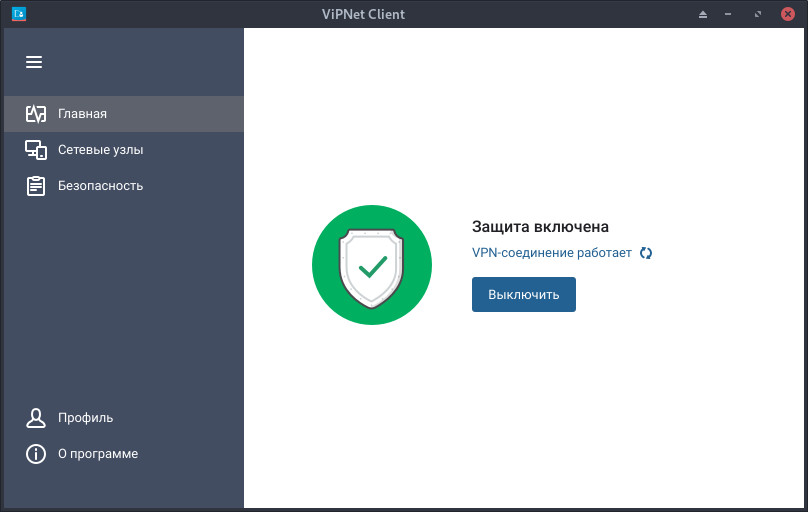
¶ Сетевые узлы
Вкладка "Сетевые узлы" отображает список узлов, с которыми данный узел может взаимодействовать в защищённой сети:
- Идентификатор узла содержится в столбце ID.
- Типы узлов отмечены как client (клиент, компьютер пользователя) и coordinator (сервер).
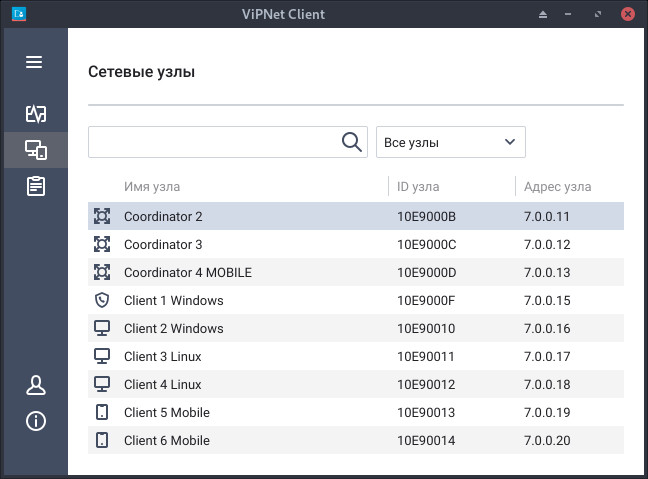
¶ Безопасность
Если правилами организации предусмотрена периодическая регламентная проверка целостности и работоспособности используемого ПО, системный администратор, администратор безопасности или сам пользователь может выполнить в ViPNet Client следующие проверки:
- Проверка целостности программного обеспечения ViPNet Client 4U и среды функционирования.
- Проверка работоспособности криптографических алгоритмов.
- Проверка работоспособности датчиков случайных чисел.
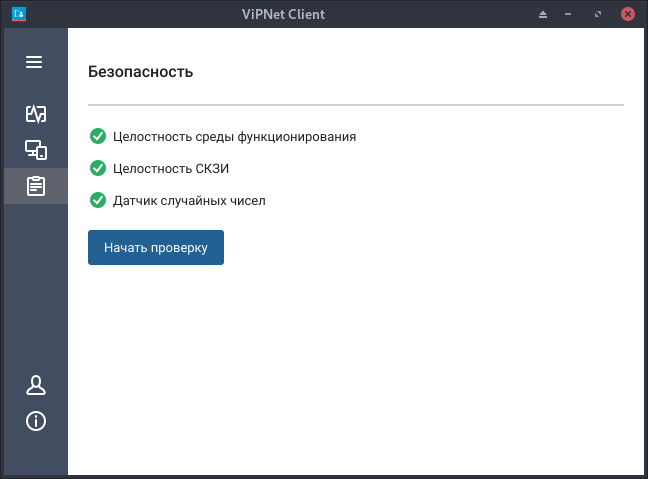
В случае нарушения целостности или при неработоспособности компонентов ViPNet Client 4U, например, в результате вмешательства посторонних лиц, работа с программой будет невозможна. В этом случае следует обратиться к администратору данной сети ViPNet для восстановления работоспособности программы.
¶ Использование
¶ Добавление ключей
Если установка ключей выполняется из под учётной записи root, то следует указать путь к рабочему каталогу ViPNet в файле
/etc/vipnet.confв параметре config_dir. Это нужно для работы с ViPNet CSS Connect и ViPNet Деловая почта.
Для установки ключей следует перейти: Меню приложений > запустить "ViPNet Client for Linux".
Необходимо выбрать программу в разделе меню или ввести в строке поиска часть названия программы.
На вкладке “Главная” выбрать “Добавить ключи”. В открывшемся окне выбрать файл дистрибутива ключей (*.dst).
В окне "Установка ключей" ввести пароль к дистрибутиву ключей и нажать кнопку "Далее".
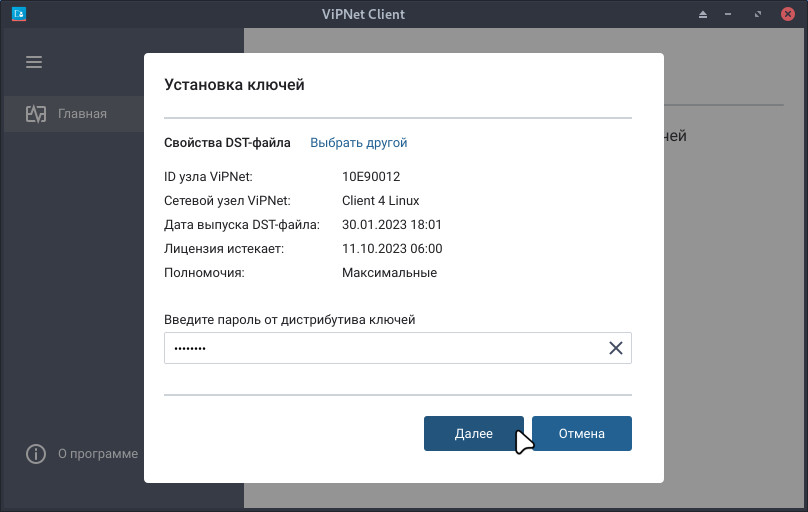
¶ Добавление ключей в терминале
Если установка ключей выполняется из под учётной записи root, то следует указать путь к рабочему каталогу ViPNet в файле
/etc/vipnet.confв параметре config_dir. Это нужно для работы с ViPNet CSS Connect и ViPNet Деловая почта.
Для установки ключей следует открыть терминал и ввести:
vipnetclient installkeys <путь_к_дистрибутиву_ключей>
Дополнительные опции команды:
| Опция | Описание |
|---|---|
| --psw | пароль пользователя ViPNet (если используется аутентификация пользователя по паролю), при использовании в пароле специальных символов - символы следует экранировать или задавать пароль в одинарных кавычках. Чтобы снизить риск компрометации пароля, применять параметр --psw не рекомендуется, так как при этом пароль отображается в консоли в явном виде. Рекомендуется вводить пароль по запросу во время выполнения команды. |
| --no-failprotect | отключение ежеминутной проверки работоспособности ViPNet Client 4U и её автоматического запуска в случае нештатного завершения работы. Для более надёжной работы ViPNet Client 4U применять этот параметр не рекомендуется. По умолчанию счётчик попыток восстановления работоспособности ViPNet Client 4U выставлен на 10 попыток, на промышленных контроллерах на бесконечное число попыток. |
| --no-autostart | отключение автоматического запуска ViPNet Client 4U и включения VPN-соединения после аутентификации пользователя в ОС. Для более надёжной работы ViPNet Client 4U применять этот параметр не рекомендуется. |
| --no-start | отказ автоматического подключения к защищённой сети после установки ключей. |
¶ Запуск и остановка в терминале
Запуск всех компонентов ViPNet Client 4U и подключение к сети ViPNet выполняются автоматически после установки ключей и при каждой аутентификации в ОС пользователя, установившего ключи.
Автоматический запуск программы и подключение к сети ViPNet после аутентификации пользователя в ОС не выполняются в следующих случаях:
- Если пользователь ViPNet обладает минимальными полномочиями.
- Если используется аутентификация пользователя ViPNet по персональному ключу на внешнем устройстве (см. Способы аутентификации) и внешнее устройство не подключено к компьютеру.
- Если при установке ключей был указан параметр --no-autostart.
При повторном подключении внешнего устройства VPN-соединение запускается автоматически для пользователей с не минимальными полномочиями.
Включить VPN-соединение вручную и ввести ПИН от внешнего устройства потребуется, если:
- пользователь обладает минимальными полномочиями;
- внешнее устройство подключается впервые после смены ПИН.
Для запуска ViPNet Client 4U вручную следует открыть терминал и ввести:
vipnetclient start
Дополнительные опции команды:
| Опция | Описание |
|---|---|
| --pin | ПИН от внешнего устройства с персональным ключом пользователя (если используется аутентификация пользователя по персональному ключу на внешнем устройстве). Чтобы снизить риск компрометации ПИН, применять параметр --pin не рекомендуется, так как при этом ПИН отображается в консоли в явном виде. Вводите ПИН по запросу во время выполнения команды. Требуется вводить только при минимальном уровне полномочий пользователя. |
| --psw | Пароль пользователя ViPNet (если используется аутентификация пользователя по паролю), при использовании в пароле специальных символов - символы следует экранировать или задавать пароль в одинарных кавычках. Чтобы снизить риск компрометации пароля, применять параметр --psw не рекомендуется, так как при этом пароль отображается в консоли в явном виде. Рекомендуется вводить пароль по запросу во время выполнения команды. Требуется вводить только при минимальном уровне полномочий пользователя. |
| --token-select | Поиск (по любой части названия) и выбор внешнего устройства, если к компьютеру подключено несколько внешних устройств. Если конкретное внешнее устройство не будет указано с помощью этого параметра, в консоли отобразится список подключенных внешних устройств и предложение выбрать одно из них. |
| --no-failprotect | Отключение ежеминутной проверки работоспособности ViPNet Client 4U и ее автоматического запуска в случае нештатного завершения работы. Для более надежной работы ViPNet Client 4U применять этот параметр не рекомендуется. По умолчанию счетчик попыток восстановления работоспособности ViPNet Client 4U выставлен на 10 попыток, на промышленных контроллерах — на бесконечное число попыток. |
Для остановки ViPNet Client 4U следует выполнить:
vipnetclient stop
¶ Установка
Установить можно пакетом или вручную:
-
Для установки необходимо скачать дистрибутив с официального сайта разработчика;
-
В каталоге с архивом дистрибутива следует нажать ПКМ по пустой области и выбрать "Открыть терминал":
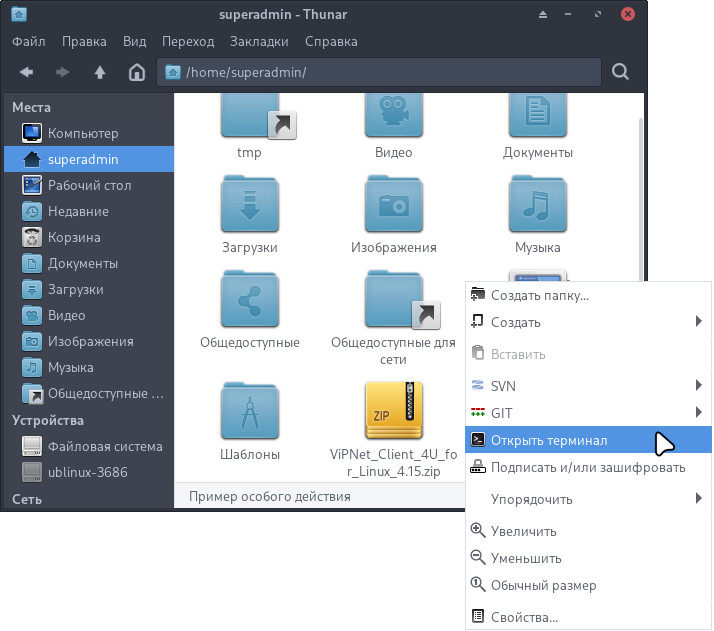
-
В открывшемся терминале выполнить команду:
upac ubur install vipnetclient4-gui -
В процессе установки подтвердить установку нажав Enter;
-
Программа установлена.
Внимание! Если система загружена в режиме полного сохранения, то внесенные изменения в систему будут сохранены после перезагрузки.
Если режим загрузки другой, то рекомендуется воспользоваться утилитой "Сохранение изменений" до перезагрузки системы.
-
Для установки необходимо скачать дистрибутив с официального сайта разработчика;
-
В каталоге с архивом дистрибутива следует нажать ПКМ по пустой области и выбрать "Открыть терминал":
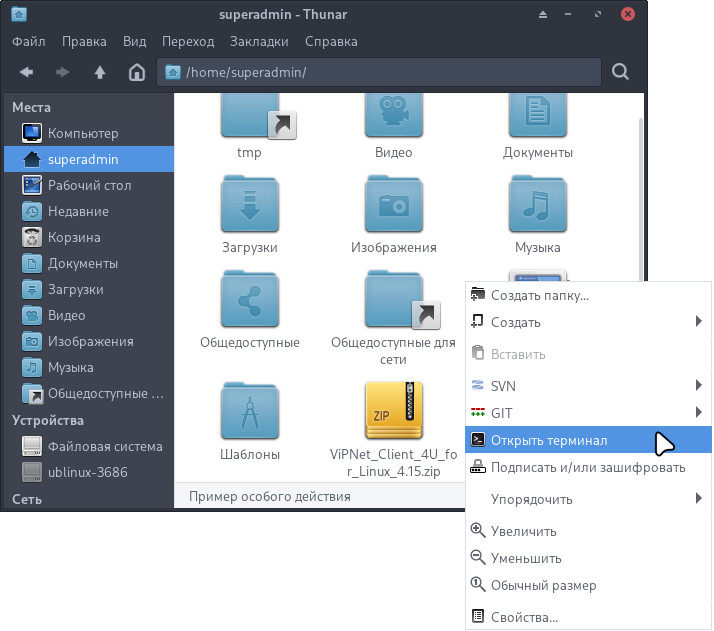
-
Выполнить команду извлечения из архива файла установки:
unzip -j ViPNet_Client_4U_for_Linux_4.15.zip "SOFT/GUI GOST/vipnetclient-gui_gost_ru_x86-64_4.15.0-26717.rpm"Где:
- ViPNet_Client_4U_for_Linux_4.15.zip - заменить на архив дистрибутива, полученный на официальном сайте;
- vipnetclient-gui_gost_ru_x86-64_4.15.0-26717.rpm - заменить на версию ViPNet Client 4 ГОСТ, расположенную в архиве дистрибутива.
-
Выполнить команду установки:
upac ubur install vipnetclient4-gui -
В процессе установки подтвердить установку нажав Enter;
-
Программа установлена.
Внимание! Если система загружена в режиме полного сохранения, то внесенные изменения в систему будут сохранены после перезагрузки.
Если режим загрузки другой, то рекомендуется воспользоваться утилитой "Сохранение изменений" до перезагрузки системы.
-
Для установки необходимо скачать дистрибутив с официального сайта разработчика;
-
В каталоге с архивом дистрибутива следует нажать ПКМ по пустой области и выбрать "Открыть терминал":
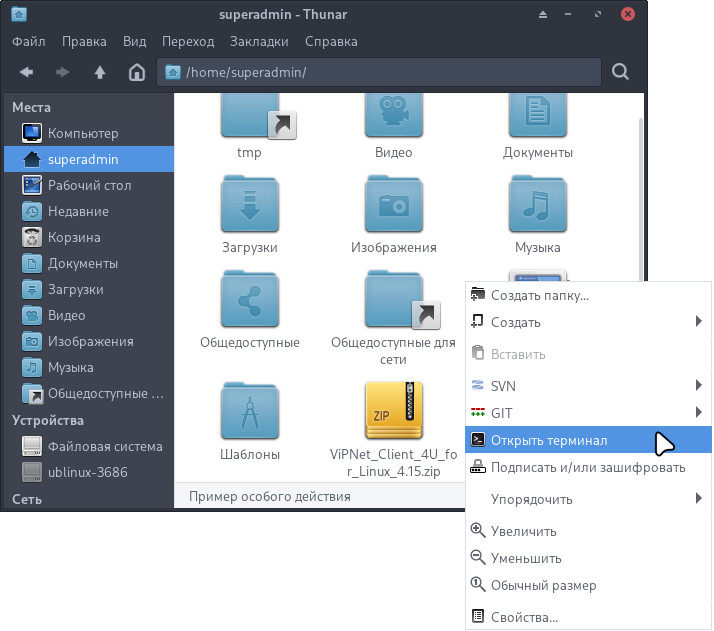
-
Установить бибилиотеку "libvipnetclient4-gui" для ViPNet Client 4U с помощью графического пакетного менеджера или выполнив в терминале команду:
sudo pacman -Sy libvipnetclient4-gui -
В терминале выполнить команду распаковки ViPNet Client:
unzip -j ViPNet_Client_4U_for_Linux_4.15.zip "SOFT/GUI RU/vipnetclient-gui_ru_x86-64_4.15.0-26717.rpm"Где:
- ViPNet_Client_4U_for_Linux_4.15.zip - заменить на архив дистрибутива, полученный на официальном сайте.
- vipnetclient-gui_ru_x86-64_4.15.0-26717.rpm - заменить на версию ViPNet Client 4, расположенную в архиве дистрибутива.
-
Выполнить команду установки:
sudo rpm --nodeps -i vipnetclient-gui_ru_x86-64_*.rpm -
Программа установлена.
-
Для установки необходимо скачать дистрибутив с официального сайта разработчика;
-
В каталоге с архивом дистрибутива следует нажать ПКМ по пустой области и выбрать "Открыть терминал":
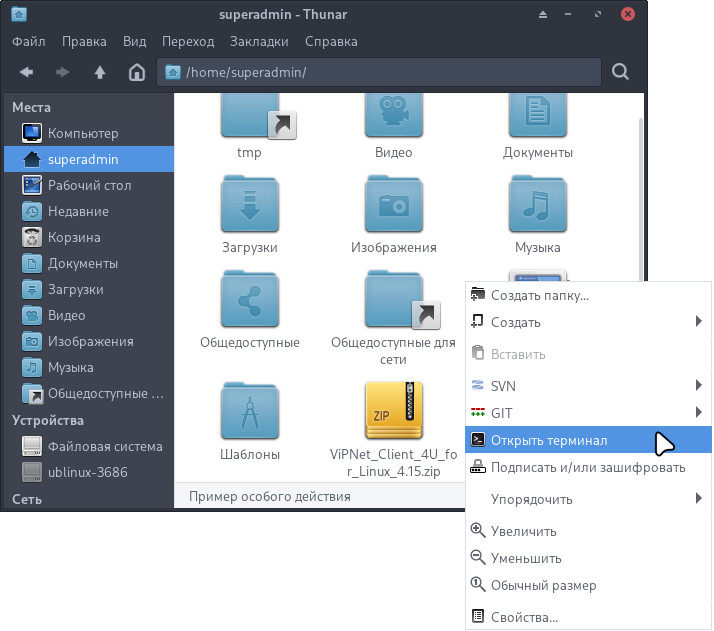
-
Установить бибилиотеку "libvipnetclient4-gui" для ViPNet Client 4U с помощью графического пакетного менеджера или выполнив в терминале команду:
sudo pacman -Sy libvipnetclient4-gui -
В терминале выполнить команду распаковки ViPNet Client:
unzip -j ViPNet_Client_4U_for_Linux_4.15.zip "SOFT/GUI GOST/vipnetclient-gui_gost_ru_x86-64_4.15.0-26717.rpm"Где:
- ViPNet_Client_4U_for_Linux_4.15.zip - заменить на архив дистрибутива, полученный на официальном сайте;
- vipnetclient-gui_gost_ru_x86-64_4.15.0-26717.rpm - заменить на версию ViPNet Client 4 ГОСТ, расположенную в архиве дистрибутива.
-
Выполнить команду установки:
sudo rpm --nodeps -i vipnetclient-gui_gost_ru_x86-64_*.rpm -
Программа установлена.
Внимание! Если система загружена в режиме полного сохранения, то внесенные изменения в систему будут сохранены после перезагрузки.
Если режим загрузки другой, то рекомендуется воспользоваться утилитой "Сохранение изменений" до перезагрузки системы.